随着安卓智能设备的广泛普及,越来越多的用户需要将手机或平板与电脑连接,以便进行数据传输、文件管理、系统调试或刷机等操作。而在连接过程中,设备的USB驱动安装显得尤为重要。没有正确安装USB驱动,电脑无法识别安卓设备,导致连接受阻。本文将详细介绍安卓设备USB驱动的下载安装方法,助力用户顺利完成驱动安装,提升使用体验。
一、安卓设备USB驱动的概念及作用
USB驱动即“USB设备驱动程序”,是电脑操作系统识别和管理安卓设备的桥梁。驱动程序使电脑能够正确识别连接的设备型号、权限及功能,从而实现文件传输、设备调试、刷机和开发等多种应用。Windows系统下,通常需要为不同品牌的安卓设备安装对应的USB驱动,Mac OS 和 Linux 系统则大多无需特殊驱动,只需开启USB调试模式即可。
二、安卓设备USB驱动下载安装前的准备工作
1. 确认设备品牌和型号
不同品牌设备的USB驱动可能存在差异。例如,华为、小米、三星等主流品牌通常会提供官方驱动。
2. 准备电脑环境
以Windows PC为例,推荐使用Windows 10及以上版本,确保系统安全且易于安装驱动。
3. 备用数据线
为了保障连接稳定,建议使用原装数据线或性能较好的USB线。
4. 开启安卓设备的“开发者选项”及USB调试功能
进入“设置”-“关于手机”,连续点击“版本号”7次开启开发者模式。随后进入“开发者选项”,开启“USB调试”。
三、安卓设备USB驱动下载安装教程
步骤一:访问官方网站或可信第三方驱动网站
一般情况下,建议前往手机厂商官网下载安装官方USB驱动,例如华为官网下载“HiSuite驱动”,小米官网下载“Mi PC Suite”,三星则下载安装“Samsung USB Driver”。如果品牌官网驱动不可用,也可以在国内知名的软件下载网站如“驱动之家”下载对应驱动程序。
步骤二:下载驱动最新版
下载时请注意选择适合操作系统版本的驱动程序(32位或64位)。同时,观察文件大小和官方网站提供的信息,避免下载到假冒或恶意软件。
步骤三:关闭安全软件或杀毒软件(可选)
部分杀毒软件可能会误报或阻止驱动安装,安装前可以暂时关闭安全软件,避免安装失败。
步骤四:安装驱动程序
双击下载驱动安装包,按照提示选择安装路径,点击“下一步”完成安装。安装过程中,系统可能会提示安装未知设备驱动,选择允许即可。安装完成后,建议重启电脑以确保驱动生效。
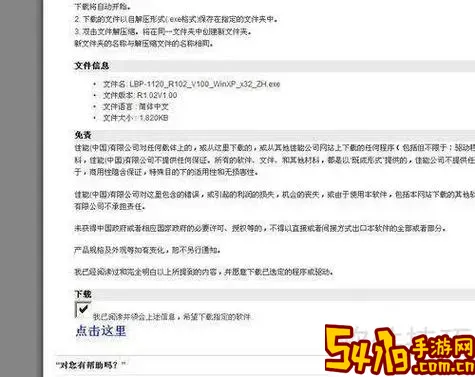
步骤五:连接安卓设备与电脑
使用USB线将安卓设备连接至电脑,系统会自动识别设备并加载驱动。此时如果安卓设备弹出“允许USB调试”授权请求,请点击允许。
步骤六:验证驱动是否安装成功
打开电脑的“设备管理器”,在“通用串行总线控制器”或“Android设备”等栏中查看是否存在设备,且未显示黄色感叹号。如果设备正常显示,则驱动安装成功。
四、常见问题及解决方法
1. 设备未识别
可能由于数据线质量或接口问题,建议更换数据线或USB接口;确认USB调试是否开启。
2. 驱动安装失败
检查安装程序是否有管理员权限;尝试使用兼容性模式重新安装;关闭防火墙或杀毒软件后再试。
3. 安卓设备连接电脑后显示“仅充电”模式
这时需在安卓设备的通知栏选择“传输文件”或“MTP模式”,否则电脑无法访问文件系统。
4. Windows提示驱动签名错误
可尝试关闭驱动签名强制(仅针对高级用户,小心操作),或下载官方签名驱动。
五、总结
安卓设备USB驱动的正确安装是实现手机与电脑高效互联的基础。通过科学、规范的下载安装步骤,用户不仅能够顺畅完成文件传输、备份,也能为开发调试和刷机等提供保障。在中国市场,主流安卓品牌均提供官方驱动,用户应优先选择品牌官方渠道下载,以确保安全和兼容性。希望本文的详细教程能够帮助广大安卓用户顺利安装USB驱动,轻松畅享数字生活。